Użyj zaawansowanych narzędzi anty-malware, aby kontratakować tę PUA
- PUABundler: Win32/MediaGet to niebezpieczna aplikacja, która przejmuje kontrolę nad komputerami i zmienia ustawienia oraz pliki.
- Twój komputer znacznie zwolni, a jeśli nie zostanie usunięty wcześniej, może przestać działać.
- Możesz usunąć tę PUA za pomocą Windows Defender lub użyć zaawansowanych narzędzi bezpieczeństwa, które są bardziej wszechstronne.
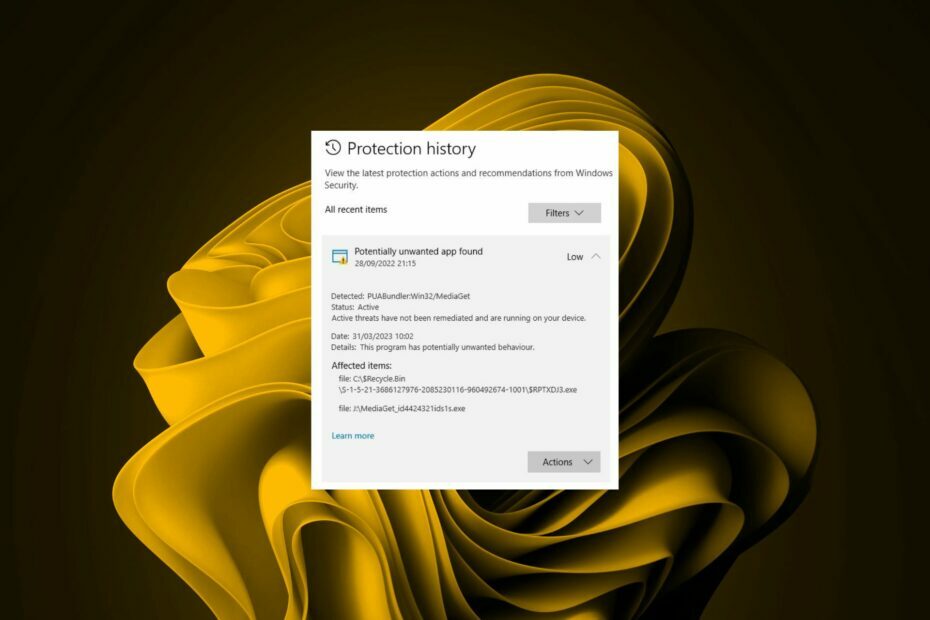
- Wsparcie przed kradzieżą
- Ochrona kamery internetowej
- Intuicyjna konfiguracja i interfejs użytkownika
- Obsługa wielu platform
- Szyfrowanie na poziomie bankowym
- Niskie wymagania systemowe
- Zaawansowana ochrona przed złośliwym oprogramowaniem
Program antywirusowy musi być szybki, wydajny i ekonomiczny, a ten ma je wszystkie.
Podobnie jak jego nazwa, możesz już powiedzieć, że PUABundler: Win32/MediaGet to wirus. Jest sklasyfikowany jako potencjalnie niechciana aplikacja (PUA) i jako taki musisz jak najszybciej usunąć go ze swojego komputera.
Rozmawialiśmy już o tym, jak to zrobić pozbądź się potencjalnie niechcianych aplikacji w systemie Windows 11, ale jeśli ten złośliwy program znalazł drogę do twojego komputera, poniżej udostępniamy najlepsze metody jego usunięcia.
PUABundler: Win32/MediaGet to bardzo szkodliwe oprogramowanie reklamowe, które potajemnie wkrada się do twojego komputera bez twojej zgody i zmienia domyślne ustawienia twoich przeglądarek.
Ten typ programu jest specjalnie zaprojektowany do dostarczania reklam, zbierania danych o Tobie nawyki przeglądania i przesyłać te informacje firmom zewnętrznym do ich własnych celów.
Wirus PUABundler jest dystrybuowany za pośrednictwem stron internetowych, które hostują bezpłatne pobieranie oprogramowania. Twórcy tego wirusa wiedzą, że ludzie chcą darmowych programów i wykorzystują to na swoją korzyść.
Na twoją niekorzyść, PuaBundler: Win32/MediaGet występuje również w innych odmianach, więc jeśli nie widzisz go pod określoną tutaj nazwą, może wybrać jedną z następujących:
- agario-ulepszenia.zip
- agario-powerups-bot-hilesi_id1130881ids1s.exe
- MediaGet.exe
- indeks2[1].exe
- MediaGet2.exe
- half_open_limit_fix_4.2.exe
- MediaGet (1).exe
- uTorrent.exe
- mediaget-2-01-2525-es-en-br-fr-de-it-win.exe
Po umieszczeniu się w twoim systemie możesz spodziewać się jednego lub więcej z następujących zachowań:
- Instalacje programów – Możesz zacząć zauważać zainstalowane programy startowe, których nie autoryzowałeś.
- Instalacje sterowników – Możesz także zauważyć kilka instalacji sterowników dla oprogramowania, którego nie zainstalowałeś.
- Niepotrzebne procesy - Twój Zużycie procesora może wzrosnąć ponieważ wstrzykuje nieznane procesy do twojego systemu.
- Instaluje rozszerzenia przeglądarki – Prawdopodobnie zauważysz wzrost liczby reklam i pewne szczególne zmiany w sposobie reagowania przeglądarki.
To tylko niektóre możliwe zmiany, których możesz się spodziewać po tej PUA. A teraz chwila, na którą wszyscy czekaliśmy. Pozbądź się PUABundlera: Win32/MediaGet.
Jak pozbyć się Win32 Pua?
1. Skanuj w poszukiwaniu wirusów
1.1 Skanowanie przeglądarki
- Otwórz swoje Chrom przeglądarkę i kliknij trzy pionowe elipsy w prawym górnym rogu.
- Wybierać Ustawienia.

- Następnie kliknij Resetowanie i czyszczenie, następnie wybierz Oczyść komputer po prawej.

- Uderz w Znajdować przycisk obok Znajdź szkodliwe oprogramowanie.

- Poczekaj na zakończenie skanowania i usuń zalecane oprogramowanie.
Nie wszystkie przeglądarki mają własny skaner antywirusowy, więc jeśli w Twojej brakuje tej funkcji, wykonaj skanowanie systemu.
1.2 Skanowanie systemu
- Kliknij na Menu startowe ikona, wyszukaj Bezpieczeństwo systemu Windows, i kliknij otwarty.

- Wybierać Ochrona przed wirusami i zagrożeniami.

- Następnie naciśnij Szybki skan pod Aktualne zagrożenia.

- Jeśli nie znajdziesz żadnych zagrożeń, przejdź do pełnego skanowania, klikając Opcje skanowania tuż poniżej Szybki skan.

- Kliknij Pełne skanowanie, Następnie Skanuj teraz aby wykonać głębokie skanowanie komputera.

- Poczekaj na zakończenie procesu i uruchom ponownie system.
Mimo to, nawet w przypadku obu skanów, PUABundler: Win32/MediaGet może oprzeć się wszelkim próbom usunięcia. W takich przypadkach będziesz potrzebować wzmocnienia silniejszego narzędzia bezpieczeństwa.
Z tak wieloma programy antywirusowe na rynku może być trudno wybrać taki, który spełnia wszystkie Twoje potrzeby. Na szczęście wybraliśmy najlepszych w branży, którzy wykonują fenomenalną pracę.
2. Zresetuj przeglądarkę
- Otwórz przeglądarkę (w tym przypadku Chrome) i kliknij trzy pionowe elipsy w prawym górnym rogu.
- Wybierać Ustawienia.

- Następnie kliknij Zresetuj i wyczyść, a następnie wybierz Przywróć ustawienia do ich oryginalnych wartości domyślnych.

- Potwierdzać Resetowanie ustawień w następnym oknie dialogowym.

Zresetowanie pomoże Ci wrócić do ustawień domyślnych i usunąć wszystkie ustawienia przeglądarki. W ten sposób, jeśli PUABundler: Win32/MediaGet dokonał jakichkolwiek zmian, można je cofnąć.
- Spoolsv.exe: co to jest i co robi?
- Folder WindowsApps: jak go znaleźć i uzyskać do niego dostęp
- Co to jest Useroobebroker.exe i czy należy go wyłączyć?
3. Odinstaluj przeglądarkę
- Uderz w Okna klucz i kliknij Ustawienia.

- Kliknij Aplikacje, a następnie wybierz Aplikacje i funkcje.

- Znajdź swoją przeglądarkę (w tym przypadku Google Chrome), kliknij trzy elipsy i wybierz Odinstaluj.
- Potwierdź dezinstalację w następnym oknie dialogowym, które się pojawi.
A kiedy skończysz, nie poprzestawaj tylko na odinstalowaniu. Musisz kopać głębiej i upewnić się, że wszystkie pliki, których dotyczy problem, zostały wyeliminowane. Możesz to zrobić przez usunięcie wszelkich pozostałości oprogramowania który mógł być również uszkodzony.
W ten sposób po ponownej instalacji przeglądarki rozpocznie się ona od nowa. Ponadto podczas ponownej instalacji przeglądarki upewnij się, że pobierasz ją z zaufanych witryn, najlepiej ze sklepu Microsoft Store.
Jeśli jest niedostępny, upewnij się, że jest to oficjalna strona. W końcu pobieranie programów z zewnętrznych stron doprowadziło do powstania PUABundlera: Win32/MediaGet.
W przypadku, gdy to wszystko zawiedzie, być może będziesz musiał przeprowadzić czystą instalację systemu Windows aby całkowicie usunąć tę PUA.
Jako metodę zapobiegawczą zalecamy przejrzenie Wskazówki firmy Microsoft dotyczące zapobiegania przedostawaniu się infekcji złośliwym oprogramowaniem do komputera.
Mamy nadzieję, że jesteś wolny od złośliwego oprogramowania i możesz nadal korzystać z komputera bez problemów. Aby uzyskać opinię, skontaktuj się z nami w sekcji komentarzy poniżej.
 Chroń swój komputer już teraz!
Chroń swój komputer już teraz!
- Ochrona kamery internetowej
- Obsługa wielu platform
- Niskie wymagania systemowe
- Najwyższej klasy ochrona przed złośliwym oprogramowaniem

![NAPRAW: Operacja nie zakończyła się pomyślnie [Wirus, PUP]](/f/ae97be23f7c231f3968b55349d254219.jpg?width=300&height=460)
![NAPRAW: Twój komputer został zablokowany [ostrzeżenie o czerwonym ekranie]](/f/ee896f48fcce9a263679ae16a9a30936.jpg?width=300&height=460)